در مواقعی که باید به موقع نگاهی بیندازید یا معیارهای ورزش را بدون بالا بردن مچ دست خود بررسی کنید ، این ویژگی از طریق نسل پنجم از طریق ویژگی Always On Display در اپل واچ در دسترس است. با این حال ، اپل غیرفعال کردن موقت این ویژگی را غیرممکن می کند. می توانید آن را به طور مداوم در حال اجرا بگذارید یا کاملاً خاموش کنید ، اما اگر بخواهید به دلیل نیاز خود این ویژگی را به طور موقت روشن یا خاموش کنید ، یک میانبر ساده وجود دارد که می تواند این کار را انجام دهد.

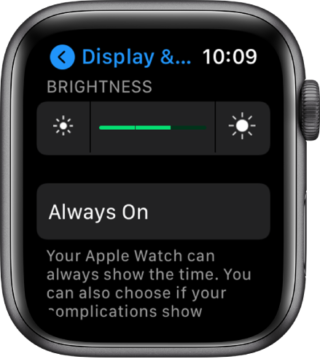
برای فعال یا غیرفعال کردن ویژگی Always On Display در Apple Watch ، این کار از طریق تنظیمات انجام می شود ، به قسمت "Display and Brightness" می رود ، سپس با کلیک بر روی "Always On" ، سپس ضامن کنار "Always On" را غیرفعال می کنیم. و وقتی فقط می خواهید Always On Display را به طور موقت غیرفعال کنید ، یک گزینه ساده پیدا نمی کنید.
Always On Display چه زمانی مفید است؟

یکی از بهترین دلایل غیرفعال کردن موقت صفحه همیشه روشن ، عمر باتری است. اپل ادعا می کند که هر دو ساعت هوشمند Apple Watch 5 و 6 پس از شارژ کامل تقریباً 18 ساعت عمر باتری را تحویل می دهند و برعکس ، اگر ویژگی Always On display را غیرفعال کنید ، البته این باعث افزایش عمر باتری می شود.
شما می توانید ویژگی Always On display را کاملاً غیرفعال کنید و از دوام باتری بیشتری لذت ببرید ، اما بسیاری دوست دارند از وجود این ویژگی استفاده کنند. اما مواردی وجود دارد که غیرفعال کردن این ویژگی مهم است و برای صرفه جویی در مصرف باتری لازم است ، به عنوان مثال وقتی شارژ 10٪ است.
و ممکن است فقط در مورد دوام باتری نباشد ، بعضی مواقع نمایشگر همیشه روشن عملی و مناسب نیست. شاید شما در یک نمایشگاهی هستید که چراغ ها خاموش هستند و نمی خواهید ساعت شما را منحرف کند. شما ممکن است جایی مانند کلاس باشید و باید تمرکز کنید و هیچ چیزی توجه شما را جلب نمی کند ، بنابراین به جای اینکه تمام وقت به صفحه ساعت نگاه کنید ، مهم است که آن را غیرفعال کنید و روی کارهای خود تمرکز کنید.
Always On Display را در Apple Watch فعال کرده یا غیرفعال کنید
این ویژگی که ما در مورد آن صحبت می کنیم از طریق حالت تئاتر فعال می شود.
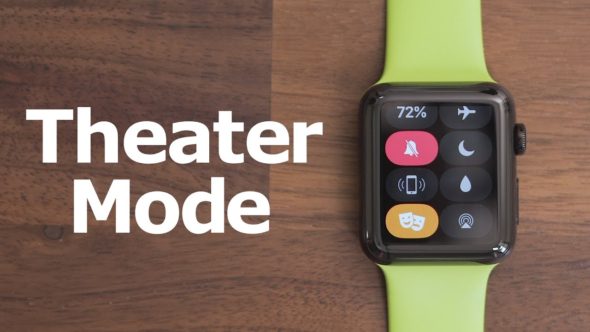
اپل با به روزرسانی watchOS 3.2 حالت تئاتر را برای رفع نگرانی هایی که اپل واچ می تواند در محیط های تئاتر مانند روشن یا صداهایی ایجاد کند ، ارائه داد. وقتی حالت تئاتر روشن است ، watchOS حالت بی صدا را فعال می کند ، بنابراین ساعت هیچ اعلانی نخواهد داشت. همچنین صفحه را خاموش نگه می دارد مگر اینکه روی آن کلیک کنید یا دکمه ای را فشار دهید.
بنابراین در حال حاضر این حالت بهترین میانبر ما برای خاموش کردن صفحه دائمی ساعت شما در صورت لزوم است.
چگونه حالت تئاتر را فعال کنیم

فعال کردن حالت تئاتر بسیار ساده است.
◉ نگران نباشید ، صفحه ساعت خود را با بالا بردن مچ دست خود نشان دهید یا روی صفحه ضربه بزنید.
◉ سپس از پایین صفحه به سمت بالا بکشید.
◉ سپس پایین بروید تا نماد Masks را ببینید و این حالت Theater است ، سپس بر روی آن کلیک کنید. با فعال شدن ، این نماد نارنجی می شود.
◉ دفعه بعد که صفحه تماشای شما تاریک شد ، می توانید با یک ضربه دوباره آن را روشن کنید یا Digital Crown یا دکمه کناری را فشار دهید.
◉ و اگر می خواهید حالت تئاتر را غیرفعال کنید ، فقط این مراحل را تکرار کنید.
و اگر می خواهید راحتی را در حالت تئاتر به حداکثر برسانید ، آن را به بالای مرکز کنترل منتقل کنید! به پایین پیمایش کنید و سپس Control Center را بزنید ، روی ویرایش ضربه بزنید ، سپس نماد حالت تئاتر را به بالای لیست بزنید و بکشید.

منبع:


لطفاً نحوه نمایش باتری تلفن در درگاه ساعت و اینکه تلفن شارژ می شود یا خیر را ذکر کنید
ممنون از این موضوع خوب
ایده عالی برای بهبود شارژ و عمر باتری
خوب ، من نمی دانستم که چگونه سرویس را با یک کلیک انجام دهم یا آن را لغو کنم ، زیرا حالت تئاتر خدمات نمایش صفحه را انجام نمی دهد
اطلاعات ارزشمند
باشد که خداوند به شما پاداش دهد
این ویژگی یا تفاوت نسخه 4 است 4 Watch XNUMX am من هم اشتباه نمی کنم 🤭 از اطلاعات شما متشکرم
به شما سلامتی می دهد ..
بله ، اپل می گوید باتری مصرف نمی کند و وقتی آن را امتحان می کنید متأسفانه مصرف می شود.
با تشکر برای مقاله
سبحان الله..چند ساعت پیش ، من در حال تماشای این دو چهره (ماسک ها) روی ساعت خود بودم و از مفید بودن آنها نمی دانستم. این فقط یک لحظه است و یک موضوع در مورد ماسک پایین می آید. مهم سوال این است: آیا افکار ما را می خوانید یا دستگاه ردیابی دارید؟ البته شوخی می کنم
من این ویژگی را یکی دو روز پس از خرید ساعت لغو کردم و عمر باتری به یک و نیم روز افزایش یافت.
با تشکر
با تشکر از شما ، اطلاعات مفید